Sett ut flere arealarmeringssystemer

Denne funksjonen setter ut ett eller flere arealarmeringsystemer i valgte dekker eller vegger. De ulike systemene knyttets opp imot de mulige kombinasjonene av plassering og retning det fins for systemene.
Disse kombinasjonene er som følger:
- Hovedarmering i overkant/ytterside.
- Hovedarmering i underkant/innerside.
- Fordelingsarmering i overkant/ytterside.
- Fordelingsarmering i underkant/innerside.
Bakgrunnen for funksjonen er de begrensingene som finnes i Revit og dens funksjonalitet, spesielt i sammenheng med bruken av symbol og tag knyttet til arealarmering-system.
Fremgangsmåte:
Det er mulig å velge opptil flere elementer og så kjøre funksjonen. Det er også mulig å velge både dekker og vegger samtidig. Står man i en visning som ikke egner seg til å plassere ut symboler og tag i, vil man først når man kjører funksjonen få spørsmål om man vil endre visning.
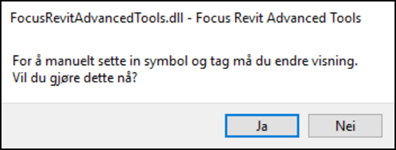
Sier en ja til dette vil en få lovt til å velge den visningen en helst har lyst å dokumentere arealarmeringen i. Det vil si at en bør helst stå i en visning en vil ha symbol og tag i før en kjører funksjonen.
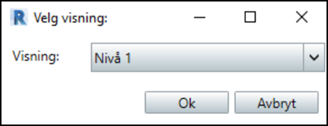
Når en kjører funksjonen vil man som bruker få velge hvilke systemer en ønsker å bruke, samt alle parametere for disse systemene.
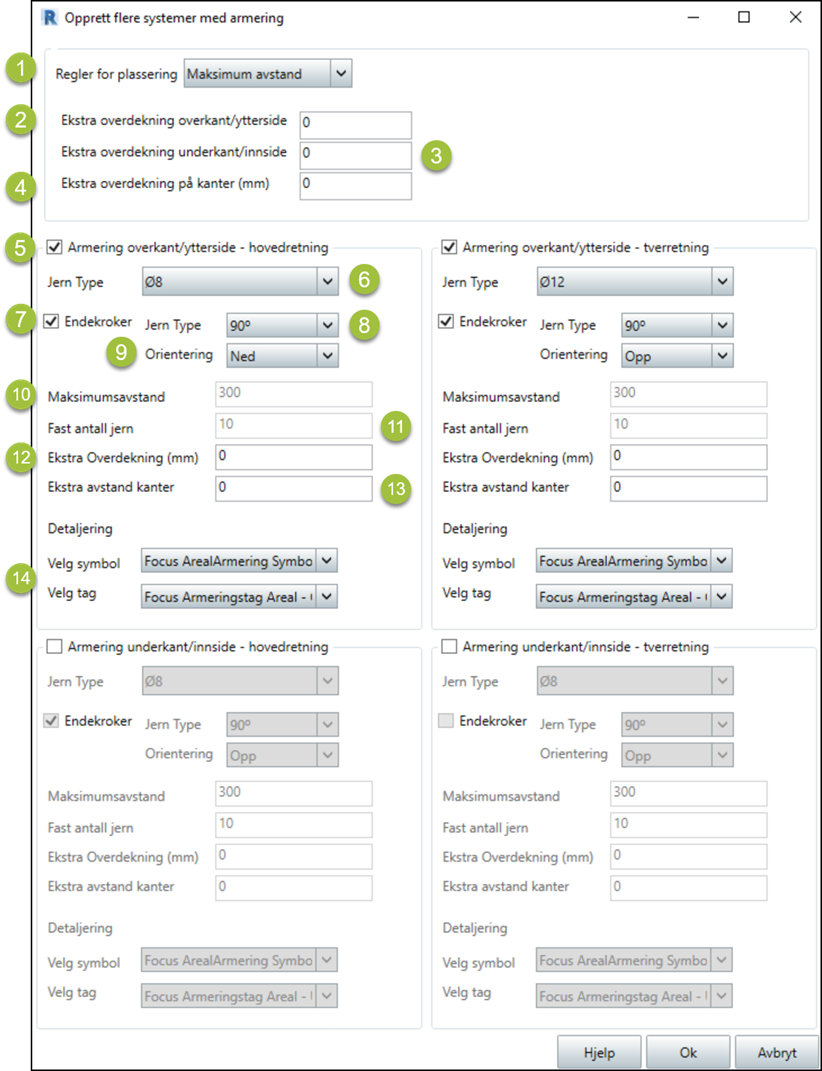
Fig.1 Opprett flere systemer med armering
-
Regler for plassering
Bestemmer hvilken regel systemet skal ha for plasseringen av jern. Mulig å velge mellom et fast antall jern eller en maksimumavstand mellom jernene. -
Ekstra overdekning overkant/ytterside
Eventuell ekstra overdekning fra overkant/ytterside. Det tas hensyn til den overdekningen som allerede er definert for elementet. -
Ekstra overdekning underkant/innerside.
Eventuell ekstra overdekning fra underkant/innerside. Det tas hensyn til den overdekningen som allerede er definert for elementet. -
Ekstra overdekning på kanter
Angir ekstra avstand til kanten av elementet. Blir satt i begge retninger. Hvis det ikke er mulig å avgjøre formen etter flytting av grenser, blir systemet laget uten flytting. -
Armering overkant/ytterside - hovedretning
Angir om en ønsker et arealarmering-system i den gitte plasseringen og retningen. -
Jern type
Setter hvilken type jern en ønsker å ha i systemet. -
Endekroker
Angir om en ønsker å ha endekroker på jernene. -
Kroktype
Setter kroktype om en har skrudd på endekroker. -
Orientering
Setter orienteringen til kroken om en har skrudd på endekroker. -
Maksimumsavstand
Her kan en spesifisere maksimal avstand mellom jernene om en i punkt 1 valgte maksimums avstand som plasseringsregel. -
Fast antall jern
Her kan en spesifisere antall jern i systemet om en i punkt 1 valgte fast antall som plasseringsregel. -
Ekstra overdekning
Denne innstillingen gir ekstra overdekning på dette systemet. Det brukes til å flytte en retning på innsiden/utsiden av et annet. Denne verdien legges til verdien i punkt 2. -
Ekstra avstand kanter
Denne kan brukes til å flytte dette ene systemet enda lengre inn fra kanten enn det som er felles for alle systemene. Altså blir den lagt til verdien i punkt 4. -
Detaljering
Mulighet for å laste inn symbol og tag fra biblioteket. Kan også velge hvilke tager eller symboler som skal brukes i prosjektet.
Etter å ha valgt de systemene og de tilhørende parameterne man ønsker, vil funksjonen lage et system for hver valgtkombinasjon av retning og plassering.
Funksjonen trenger deretter å vite hva som er hovedretningen til armeringen. Dette defineres ved å velge en av sidekantene til det valgte elementet etter at man har trykke Ok i dialogen over.
Dette må gjøres for hvert system man valgte å sette ut ved hjelp av funksjonen. Etterpå må man også manuelt sette ut valgte symboler ved å velge plasseringen på elementet. Dette gjøres på samme måte som vanlig utsetting av symboler i Revit.
Tips For symbol uten utstrekning, kan det være vanskelig å se hvor selve symbolet er. Det vil uansett sitte midt på musepekeren, uavhengig av om det er vist i Revit eller ikke.